Configurar Microsoft Teams el xat al Dynamics 365 Sales
Habiliteu el xat del Teams per ajudar els usuaris a col·laborar eficaçment en els seus registres de vendes sense haver de sortir de l'aplicació.
Requisits de llicència i funció
| Tipus de requisit | Has de tenir |
|---|---|
| Llicència |
Més informació: |
| Funcions de seguretat | Administrador del sistema Més informació: Funcions de seguretat predefinides per al Sales |
Informació general
Com a administrador, podeu configurar la possibilitat que els venedors xategin Microsoft Teams des de l'aplicació Centre de vendes i des de les aplicacions personalitzades. Això ajuda a una col·laboració eficaç en els registres de vendes sense haver de sortir de l'aplicació.
Nota
La configuració del Teams s'aplica a totes les aplicacions d'interacció amb el client. Per tant, tant si habiliteu la característica des del Centre de vendes com des d'una aplicació personalitzada, s'habilitarà per a totes les aplicacions d'interacció amb el client compatibles.
Quan la funció està activada, mentre treballen en registres de vendes, els venedors poden iniciar un xat nou o connectar un xat existent a un registre i, per tant, col·laborar de manera eficient sense canviar de context ni sortir de l'aplicació. Connectar tots els xats associats a un registre pot ajudar els venedors a mantenir tots els xats relacionats amb el registre en un sol lloc. També podeu configurar un missatge d'introducció opcional que els venedors poden utilitzar per proporcionar més context quan col·laboren al Teams.
Habilitar o inhabilitar el xat del Teams
A l'aplicació Centre de vendes, seleccioneu Canvia l'àrea
 a l'extrem inferior esquerre i, a continuació, seleccioneu Configuració de l'aplicació.
a l'extrem inferior esquerre i, a continuació, seleccioneu Configuració de l'aplicació.A Configuració general, seleccioneu Xateja i col·labora.
Activeu el commutador Activa Microsoft Teams els xats dins del Dynamics 365.
Seleccioneu una de les opcions següents:
- Activa per a totes les aplicacions del Dynamics 365: habilita el xat del Teams per a totes les aplicacions del Dynamics 365 admeses de la vostra organització, incloses les que afegiu en el futur.
- Activa per a les aplicacions del Dynamics 365 seleccionades : habilita el xat del Teams per a les aplicacions que trieu. Si la vostra organització ja utilitza el Teams, la selecció que heu fet anteriorment es manté.

Deseu els canvis.
El xat del Teams ara està habilitat per a totes les aplicacions del Dynamics 365 de les aplicacions que heu seleccionat. Podeu obrir un registre i verificar si podeu veure els xats i els canals relacionats amb el registre. Més informació: Obrir xats i canals del Teams relacionats amb un registre
Nota
El xat del Teams està habilitat per defecte per a l'àrea de treball del servei d'atenció al client i les aplicacions del centre de servei d'atenció al client.
Afegir la pàgina de configuració del Teams al mapa del lloc d'una aplicació personalitzada
Inicieu la sessió a Power Apps.
Seleccioneu l'entorn i, a continuació, trieu Aplicacions.
Seleccioneu l'aplicació personalitzada i, a continuació, seleccioneu Edita.
Al dissenyador d'aplicacions , editeu el mapa del lloc.
Per afegir la pàgina de configuració de xat i col·laboració del Teams , afegiu un component de subàrea i, a continuació, a la llista Tipus , seleccioneu URL.
Copieu el valor següent i enganxeu-lo al camp URL :
/main.aspx?pagetype=control&controlName=MscrmControls.TeamsCollaborationAdmin.TeamsCollaborationAdminDesa i publica els canvis.
Habilitar el xat del Teams des del Power Platform centre d'administració
Inicieu la sessió al Power Platform Centre d'administració.
Aneu a la pestanya Entorns , seleccioneu un entorn en el qual vulgueu habilitar el xat del Teams.
A la pàgina Entorns , seleccioneu Configuració.
A la pàgina Configuració , expandiu Integració i, a continuació, seleccioneu Configuració d'integració del Teams.

A la Microsoft Teams pàgina de col·laboració i xat , activeu el commutador Activa els xats dins del Microsoft Teams Dynamics 365 .

Deseu els canvis.
Configurar la capacitat de connectar xats amb registres del Dynamics 365
Després d'habilitar els xats del Teams, podeu connectar els xats a diferents tipus de registres. Els tipus de registres estàndard, com ara el cas, el compte, els contactes, l'article de la Knowledge Base i el correu electrònic, estan disponibles de forma estàndard o podeu afegir el tipus de registre que vulgueu.
A l'aplicació Centre de vendes, seleccioneu Canvia l'àrea
 a l'extrem inferior esquerre i, a continuació, seleccioneu Configuració de l'aplicació.
a l'extrem inferior esquerre i, a continuació, seleccioneu Configuració de l'aplicació.A Configuració general, seleccioneu Xateja i col·labora.
A Connecta els xats amb registres del Dynamics 365, seleccioneu el tipus de registre que voleu configurar.
Si voleu afegir un tipus de registre, vegeu Afegir tipus de registresSeleccioneu Desa.
Afegeix tipus de registres
Per afegir un tipus de registre per connectar xats als registres del Dynamics 365:
A l'aplicació Centre de vendes, seleccioneu Canvia l'àrea
 a l'extrem inferior esquerre i, a continuació, seleccioneu Configuració de l'aplicació.
a l'extrem inferior esquerre i, a continuació, seleccioneu Configuració de l'aplicació.A Configuració general, seleccioneu Xateja i col·labora.
A Connecta xats als registres del Dynamics 365, seleccioneu Afegeix tipus de registres,
A la subfinestra Permet que els xats estiguin connectats a aquest tipus de registre, a Tria el tipus de registre, escriviu el nom del tipus de registre que voleu utilitzar.
Activeu els commutadors per a la configuració segons els vostres requisits, com ara Uneix-te al xat i Anomena automàticament els xats.
Seleccioneu Desa.
Definir el nom per defecte dels xats connectats
Com a administrador, podeu definir el títol del xat perquè s'utilitzi com a títol del registre per defecte. Els usuaris poden canviar el títol més tard si volen.
A l'aplicació Centre de vendes, seleccioneu Canvia l'àrea
 a l'extrem inferior esquerre i, a continuació, seleccioneu Configuració de l'aplicació.
a l'extrem inferior esquerre i, a continuació, seleccioneu Configuració de l'aplicació.A Configuració general, seleccioneu Xateja i col·labora.
A Connecta xats als registres del Dynamics 365, seleccioneu el tipus de registre (per exemple, Client potencial).
Al tauler de configuració, activeu el commutador Anomena automàticament els xats.
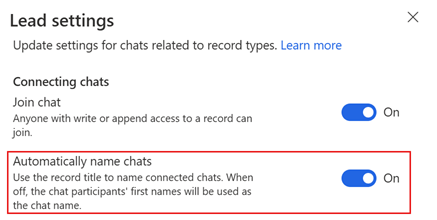
Privadesa i seguretat de les dades
Les següents consideracions de seguretat i privadesa de les dades s'apliquen a la funcionalitat de xat del Teams al Dynamics 365:
El Dynamics 365 no emmagatzema cap dada del Teams, excepte l'assignació entre l'identificador de registre i l'identificador de xat connectat. No es duplica cap dada del Teams al Dynamics 365, tret que l'usuari l'afegeixi manualment a les notes o tasques del registre.
La comunicació entre les aplicacions està protegida a través de TLS.
Les polítiques que s'apliquen tant al Teams com al Dynamics 365 s'apliquen per la integració. Per exemple, només els usuaris amb permisos poden accedir als fitxers confidencials compartits en un xat connectat. De la mateixa manera, només es pot accedir a un registre compartit en un xat del Teams al Dynamics 365 si l'usuari té permisos per visualitzar-lo.